- 関数の説明
MODE.MULT 関数は、データセットの中で最も頻繁に出現する値の配列を返すために使用します。この関数は複数の値の配列を結果として返すため、 ARRAYFORMULA 関数と一緒に使用する必要があります。
- 関数の書式
- 書式:=MODE.MULT(値 1, [値 2, ...])
- 引数:
- 値 1(必須):計算する対象となる値またはセル範囲への参照を指定します。
- 値 2(任意):計算する対象となるほかの値またはセル範囲への参照を指定します。
- 例:=MODE.MULT(A2:A100, 5)
- 注意:
- データセットに重複するデータが含まれていない場合、関数はエラー値 #N/A! を返します。
- 配列または参照するセル範囲に文字列、論理値または空白セルが含まれている場合、これらの値は無視されます。ただし、0(数値のゼロ)を含むセルは計算に含まれます。
- 操作方法
MODE.MULT 関数を使用する
- セルを選択して、セル内に =MODE.MULT と入力するか、ツールバーの 数式 ボタンをクリックしてから、統計 > MODE.MULT 関数を選択します。
- セル内に関数の引数を入力します。例:=MODE.MULT(A1:A10)
- Enter キーを押すと、結果がセルに表示されます。
注:この関数を単独で使用した場合、以下の右側の例のように、最も頻繁に出現する値のうち一つしか表示されず、MODE.SNGL 関数と同じ結果となります。最も頻繁に出現する値をすべて表示したい場合、以下の左側の例のように、ARRAYFORMULA 関数の引数にこの関数が返す結果の配列を指定する必要があります。
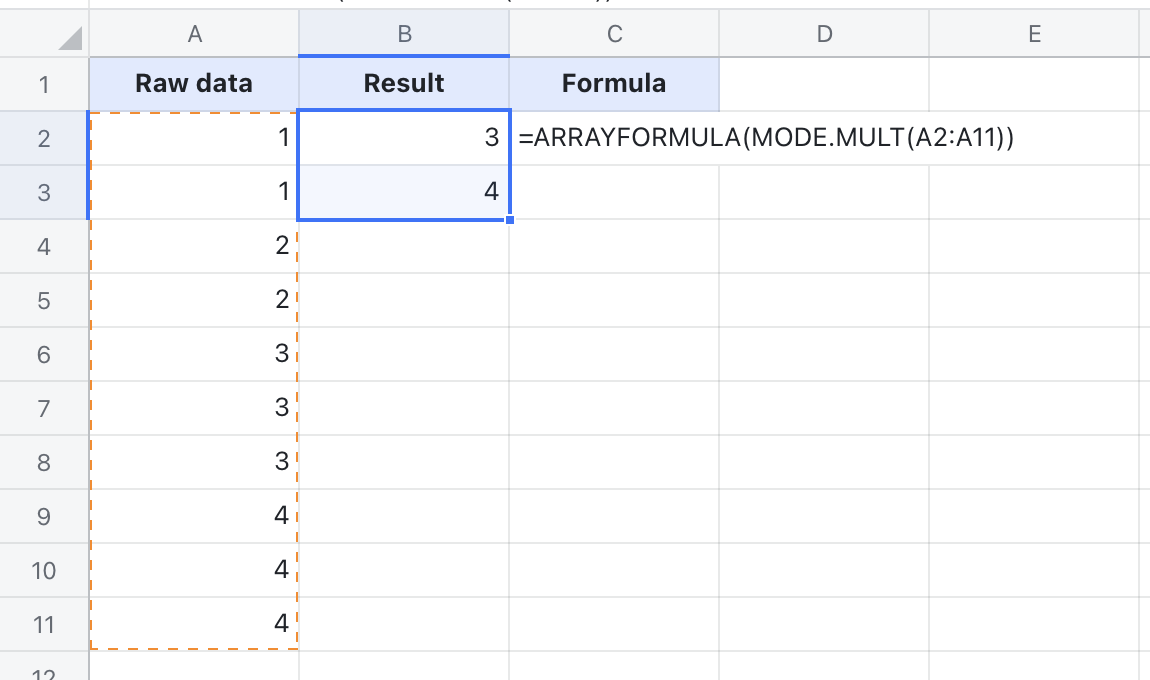
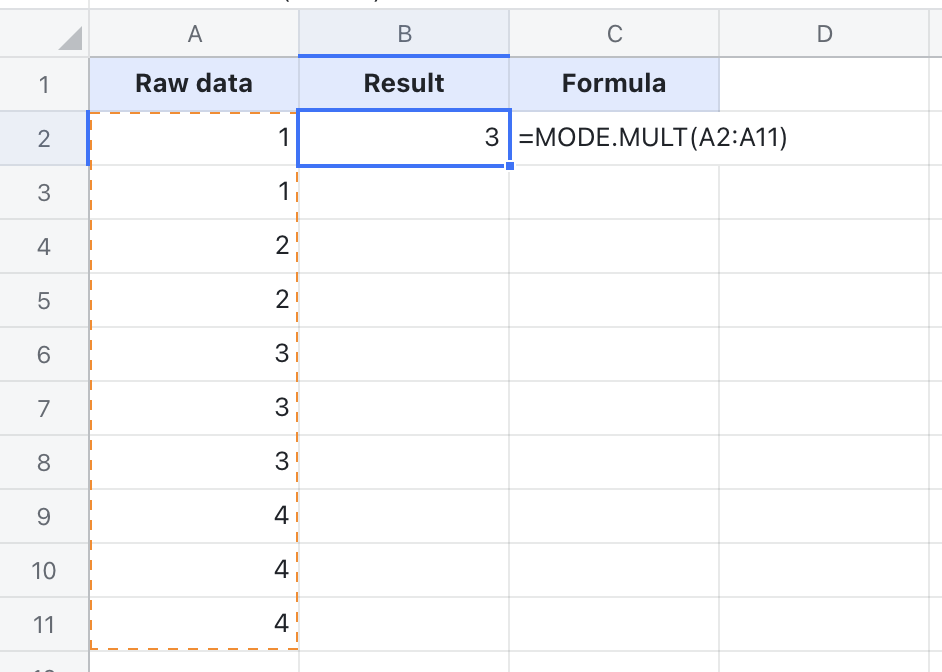
250px|700px|reset
250px|700px|reset
MODE.MULT 関数を削除する
MODE.MULT 関数が適用されているセルを選択し、削除キーを押して、セル内の数式を削除します。
